win7保护眼睛的颜色设置方法
保护眼睛的电脑屏幕设置方法

保护眼睛的电脑屏幕设置方法
保护眼睛的电脑屏幕设置方法
(2011-10-11 05:46:06)
标签:
分类:计算机应用技巧
保护眼睛
电脑屏幕设置
杂谈
保护眼睛的电脑屏幕设置方法
建议电脑屏幕不要用白色,因为白色对眼睛的刺激是最大的。
可让你电脑上的窗口变成淡淡的绿色,有利于保护眼睛。
这个颜色会比白色柔和许多,刚开始可能你还有些不适应,但确实对我们的眼睛有好处。
设置方法如下:
在桌面点右键,依次选属性(properties)—外观(appearance)→点右下角的高级(advanced),然后在项目(items)的下拉菜单里选窗口(windows)→点右侧的下拉菜单颜色(color),点下方的其它(others)→把色调(Hue)设为85,饱和度(Sat)设为90,亮度(Lum)设为205.(出厂时一般设为160-0-240)。
单击添加到自定义颜色(Add to custom colors),按确定(OK)…… 一直确定(OK)下去。
把窗口设成绿色之后,也可以把IE的网页背景也变成养眼的绿色:
打开IE,点击工具(TOOLS)→Internet选项(INTERNET OPTIONS)→辅助功能(Assessibility),勾选第一个“不使用网页中指定的颜色”(ignore colors specified on web pages),然后点“确定” (OK)--确定→退出。
win7系统文件夹中设置保护眼睛的绿豆沙色
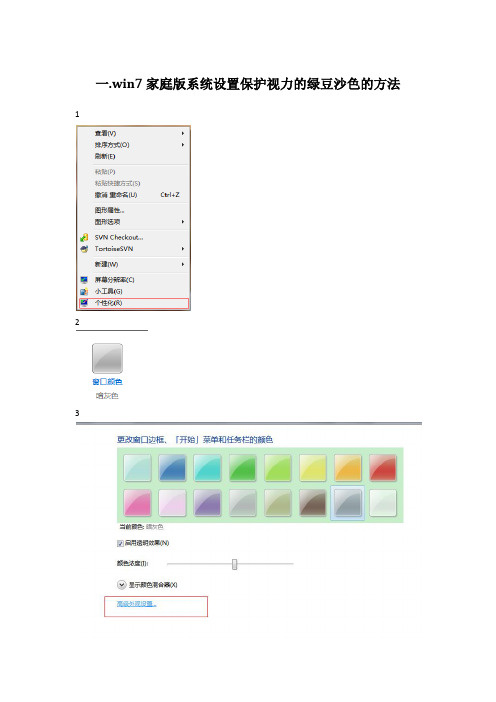
一.win7家庭版系统设置保护视力的绿豆沙色的方法1234567此时,你会发现,你的窗口背景色变了,但是,在“我的电脑”等文件夹下的背景色没变。
那么可以做如下操作。
我已经试过了~~~有效!Win7 二.更改文件夹背景win 7 下文件夹背景图片的修改修改后如图所示步骤1准备一张图片,图片的大小任意,其颜色值定义为然后把“色调”(Hue)设为85,“饱和度”(Sat)设为90,“亮度” (Lum)设为205。
(产品出厂时,一般分别设为160、0、240。
)把它放在C盘或其它目录下。
即准备一张对眼睛比较舒服的图片就可以了。
步骤2下载软件windows 7 Folder Backgroud Changer地址:/html/1874.html(经过测试可行)界面如下:其中:1、Folder Location选项为需要更改背景颜色的地方,例如设置成C:\ 表示更改C盘下的文件夹图片,设置成D:\ 表示更改D 盘下的文件夹图片,设置成桌面表示更改桌面下的文件夹图片,这个需要大家自己测试了。
需要注意的是把Apply To Sub Folders选项打开,表示所有子目录都更改。
2、点击Change Background Image出现对话框,点击第一步制作的图片,等左边的空白框出现图片后,大功告成!需要注意的是,有时候觉得背景图片没有改变,这时需要重新打开资源管理器!更改后文件夹背景就变了,网页背景和Word背景也变了,和XP下的差不多!三.将IE浏览器背景设置为淡绿色的方法需要注意的是:这种情况下,原网页的中会有一些东西无法看到,因此建议不要使用.1.点击工具栏2.点击internet选项3.点击右下角的辅助功能,在第一个框内打勾即可,6.单击确定,就OK了.取消淡绿色设置,只需将勾去掉即可.。
win7如何设置背景保护色
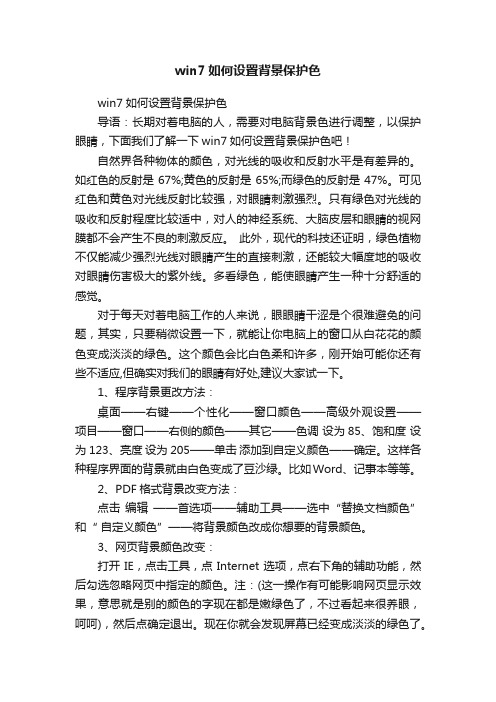
win7如何设置背景保护色win7如何设置背景保护色导语:长期对着电脑的人,需要对电脑背景色进行调整,以保护眼睛,下面我们了解一下win7如何设置背景保护色吧!自然界各种物体的颜色,对光线的吸收和反射水平是有差异的。
如红色的反射是67%;黄色的反射是65%;而绿色的反射是47%。
可见红色和黄色对光线反射比较强,对眼睛刺激强烈。
只有绿色对光线的吸收和反射程度比较适中,对人的神经系统、大脑皮层和眼睛的视网膜都不会产生不良的刺激反应。
此外,现代的科技还证明,绿色植物不仅能减少强烈光线对眼睛产生的直接刺激,还能较大幅度地的吸收对眼睛伤害极大的紫外线。
多看绿色,能使眼睛产生一种十分舒适的感觉。
对于每天对着电脑工作的人来说,眼眼睛干涩是个很难避免的问题,其实,只要稍微设置一下,就能让你电脑上的窗口从白花花的颜色变成淡淡的绿色。
这个颜色会比白色柔和许多,刚开始可能你还有些不适应,但确实对我们的眼睛有好处,建议大家试一下。
1、程序背景更改方法:桌面——右键——个性化——窗口颜色——高级外观设置——项目——窗口——右侧的颜色——其它——色调设为85、饱和度设为123、亮度设为205——单击添加到自定义颜色——确定。
这样各种程序界面的背景就由白色变成了豆沙绿。
比如Word、记事本等等。
2、PDF格式背景改变方法:点击编辑——首选项——辅助工具——选中“替换文档颜色”和“ 自定义颜色”——将背景颜色改成你想要的背景颜色。
3、网页背景颜色改变:打开IE,点击工具,点Internet选项,点右下角的辅助功能,然后勾选忽略网页中指定的颜色。
注:(这一操作有可能影响网页显示效果,意思就是别的颜色的字现在都是嫩绿色了,不过看起来很养眼,呵呵),然后点确定退出。
现在你就会发现屏幕已经变成淡淡的绿色了。
这个颜色会比白色柔和许多,刚开始可能你还有些不适应,但确实对我们的'眼睛有好处,建议大家试一下。
如不太习惯的话可以把勾去掉就是了。
电脑护眼设置怎么开

电脑护眼设置怎么开
电脑是我们生活中的普及工具了,但是长时间看电脑对眼睛不好,为了保护眼睛,我们应该怎么开启电脑的护眼模式。
一、系统设置
1、桌面上右击,点击显示设置
2、进入显示设置页,右侧可看到夜间模式开关,通过切换即可按照设置的规则,启动此模式,这里点击开关按钮下方此模式设置按钮。
3、模式详细配置界面,有立即启动按钮,点击打开后,会24小时开启此模式,这里开启后,屏幕配色发生变化,变为偏黄色调。
4、而此时开启按钮,变为禁用,点击即可关闭此模式。
同时下方进度条,可进行色温调节,拖动到自己喜欢的效果即可。
5、最后可配置定时开启,最下方有计划项,将开关打开后,会多出多项内容,可通过定位自动识别是否是夜晚,也可自己设置时段,到时会自动打开。
win7系统文件夹中设置保护眼睛的绿豆沙色
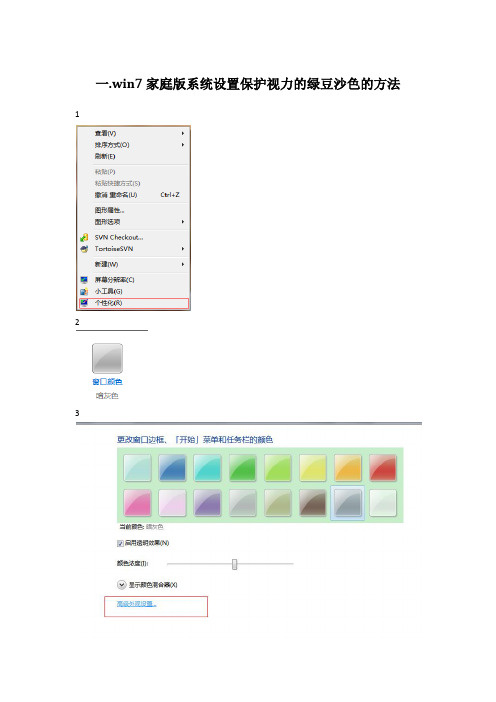
一.win7家庭版系统设置保护视力的绿豆沙色的方法1234567此时,你会发现,你的窗口背景色变了,但是,在“我的电脑”等文件夹下的背景色没变。
那么可以做如下操作。
我已经试过了~~~有效!Win7 二.更改文件夹背景win 7 下文件夹背景图片的修改修改后如图所示步骤1准备一张图片,图片的大小任意,其颜色值定义为然后把“色调”(Hue)设为85,“饱和度”(Sat)设为90,“亮度” (Lum)设为205。
(产品出厂时,一般分别设为160、0、240。
)把它放在C盘或其它目录下。
即准备一张对眼睛比较舒服的图片就可以了。
步骤2下载软件windows 7 Folder Backgroud Changer地址:/html/1874.html(经过测试可行)界面如下:其中:1、Folder Location选项为需要更改背景颜色的地方,例如设置成C:\ 表示更改C盘下的文件夹图片,设置成D:\ 表示更改D 盘下的文件夹图片,设置成桌面表示更改桌面下的文件夹图片,这个需要大家自己测试了。
需要注意的是把Apply To Sub Folders选项打开,表示所有子目录都更改。
2、点击Change Background Image出现对话框,点击第一步制作的图片,等左边的空白框出现图片后,大功告成!需要注意的是,有时候觉得背景图片没有改变,这时需要重新打开资源管理器!更改后文件夹背景就变了,网页背景和Word背景也变了,和XP下的差不多!三.将IE浏览器背景设置为淡绿色的方法需要注意的是:这种情况下,原网页的中会有一些东西无法看到,因此建议不要使用.1.点击工具栏2.点击internet选项3.点击右下角的辅助功能,在第一个框内打勾即可,6.单击确定,就OK了.取消淡绿色设置,只需将勾去掉即可.。
保护眼睛的电脑桌面颜色

---------------------------------------------------------------最新资料推荐------------------------------------------------------保护眼睛的电脑桌面颜色保护眼睛的电脑桌面颜色看白底黑字很容易引起视觉疲劳,长期用电脑的朋友,相信你很想了解一些保护眼睛的方法。
喝绿茶,多吃水果、蔬菜。
这些方法想必大家都知道,这里我分享一个我刚知道的保护眼睛的方法桌面背景颜色设置成豆沙色! 1,把白皑皑的窗口变成淡淡的苹果绿。
方法是:在桌面点右键-属性-外观-高级-项目-窗口(记住选窗口啊)-颜色-其它,色调设为 85,饱和度设为 90,亮度设为 205。
然后单击[添加到自定义颜色]-确定...一路确定。
2,如果你想上网也享受这种待遇!而且不在乎丢失网页种鲜艳的色彩。
也可以把 IE 的网页背景也变成养眼的豆沙绿色。
打开 IE,点击工具Internet 选项辅助功能,勾选第一个不使用网页中指定的颜色,然后点确定(OK)--确定退出。
附:视力保健远眺图近视和视力良好的人在长时间近距离用眼情况下引起的视力疲劳,可以通过近看此图获得一定的缓解。
免责声明 1. 用户明确同意其使用网络服务所存在的风险将完全由其本人承担;因其使用网络服务而产生的一切后果也由其本1 / 3人承担。
对用户及任何第三方不承担任何责任。
2. 不担保或保证网络服务一定能满足用户的要求,也不担保网络服务不会中断,对网络服务的及时性、安全性、准确性也都不作任何担保或保证。
3. 不保证为向用户提供便利而设置的外部链接的准确性和完整性,同时,对于该等外部链接指向的不由实际控制的任何网页上的内容,也不承担任何责任。
4. 对于因不可抗力或不能控制的原因造成的网络服务中断或其它缺陷,不承担任何责任,但将尽力减少因此而给用户造成的损失和影响。
5. 对于任何自本网站而获得的他人的信息、内容或者广告宣传等任何资讯(以下统称信息),不保证真实、准确和完整性。
护眼电脑色彩方案

先说我自己。刚开始,当然是逮住什么看什么,光注意内容了没看界面。
但是各种在线网站风格迥异,各种电子书的功能也有很大差别,有的甚至达到影响阅读的程度,于是我逐渐开始追求TXT格式。
但是记事本的功能实在太简单,虽然可以调整字体却无法改变行距,后来我就换写字板,再后来换成word.
打开一个 PDF 文件 --ctrl+k -- 辅助工具 -- 替换文档颜色 可以在自 定义颜色里任选了。
要想变成原来的白色,按照上面的顺序把色调改成 160 ,饱和度为 0 ,亮度为 240 即可(其实就是左边 " 基本颜色 " 里面的纯白色)。
看起来眼睛是不是舒服多了?可能刚开始看起来有点怪,习惯就好 了!
小说频道 234 234 234
粉黄色深 254 243 209 粉黄色浅 255 248 229
2.word修改背景颜色的方法:
格式-背景-其他颜色-自定义
3.写字板修改背景颜色的方法:
写字板无法直接修改背景颜色,可以用word打开RTF格式的写字板文档,调成页面视图,按照附录2的方法修改颜色,保存,再用写字板打开即可。
现在看书,一般都先把文字复制在word上,背景色改成红254绿243蓝209,11磅宋体字,1或者1.5间距,这样界面比较柔和清晰,看的时间长感觉也不会太累。
以上仅仅是个人习惯
附录:
1.个人常用的其他几种背景颜色数据:
护目颜色 红 绿 蓝
古朴粉灰 239 227 206
起点中文 231 244 254
关键字:豆沙绿,护眼,背景
补充两点:
1 、务必注意:更改的是“窗口”颜色,而不是“桌面”颜色。所以要把“项目”中的“桌面”另选为“窗口”。颜色更改好了后,不论网页背景,还是 WORD 打字背景,都应该是淡绿色。否则就没有更改成功。
保护眼睛——设置WIN7和XP 窗体、Chrome、IE网页背景颜色

1 保护眼睛——设置WIN7和XP 窗体、Chrome、IE网页背景颜色眼科医生建议电脑屏幕不要用白色,因为白色对眼睛的刺激是最大的,最损伤视力!眼科医生推荐的颜色是柔和的淡绿色!也有人叫做绿豆沙色。
只要稍微设置一下,就能让你电脑上的窗口从白花花的颜色变成淡淡的绿色。
按HSU 设置为:色度(HUE) 85饱和度(SAT) 123亮度205三原色RGB设置为:红199绿237蓝204RGB十六进制:红C7绿ED蓝CC淡绿色(豆沙色):#C7EDCC保护眼睛(改变窗口颜色,网页和Pdf背景颜色)自从小Y入手以来,一直天天泡网,这个眼睛基本快杯具了啊。
如果常常用电脑更容易导致眼睛过度疲劳而得干眼症,所以大夫建议电脑屏幕不要用白色,因为白色对眼睛的刺激是最大的。
像我们这样整天对着电脑,也应该注意一下,所以说,爱眼护眼,从调节环境开始。
其实,只要稍微设置一下,就能让你电脑上的窗口从白花花的颜色变成淡淡的绿色。
1——XP系统下1,右击桌面,选择属性-外观-高级2,在项目那栏选“窗口”,再点颜色-其它,然后把色调设为85,饱和度设为90,亮度设为205。
3,单击添加到自定义颜色,一直确定。
2——win7系统下1,桌面点鼠标右键,选择个性化- 窗口颜色- 高级外观设置2,项目栏选“窗口”- 再点后面的“颜色”- “其他”,按上面XP设置方式一样进行设置就是了。
OK,现在我们的窗口颜色就是极具保护视力的嫩绿色了。
3——PDF格式背景改变方法如下:点击编辑-》首选项-》辅助工具-》选中“替换文档颜色”和“自定义颜色”-》将背景颜色改成你想要的背景颜色。
4——网页背景颜色改变IE浏览器颜色设置:如下:打开IE,点击工具,点Internet选项,点右下角的辅助功能,然后勾选忽略网页中指定的颜色注:(这一操作有可能影响网页显示效果,意思就是别的颜色的字现在都是嫩绿色了,不过看起来很养眼,呵呵),然后点确定退出。
现在你就会发现屏幕已经变成淡淡的绿色了。
电脑屏幕保护色(豆沙绿)设置方法

经常接触和使用电脑的人,却忽略了长时间使用电脑的时候,其实有个小窍门可以更好的保护自己的健康。
这是我的忠告,为了保护您的眼睛,请对电脑作如下设置吧!电脑是Windows XP系统的话,就在显示器桌面【单击右键】→【属性】→【外观】→【高级】→项目选择里面选择【窗口】→【颜色1(L)】→【选择(其它)】将色调改为:85;饱和度:123;亮度:205→添加到自定义颜色→在自定义颜色选定→确定。
电脑是Windows 7系统的话,就在显示器桌面【单击右键】→【个性化】→【窗口颜色】→【高级外观设置】→项目选择里面选择【窗口】→【颜色1(L)】→【选择(其它)】将色调改为:85;饱和度:123;亮度:205→添加到自定义颜色→在自定义颜色选定→确定。
这样所有的文档都不再是刺眼的白底黑字,而是非常柔和的豆沙绿色,这个色调是眼科专家配置的,长时间使用会很有效的缓解眼睛疲劳保护眼睛!同理,显示器桌面→【单击右键】→【属性】→【外观】→【高级】→项目选择【菜单】→【颜色1(L)】→【选择(其它)】将色调改为:85;饱和度:123;亮度:205→添加到自定义颜色→在自定义颜色选定→确定.这样所有的菜单的背景也是柔和的豆沙绿色,下有附图。
把窗口设成绿色之后,再来把IE的网页背景也变成养眼的绿色吧!打开IE 浏览器,点击“工具”,点最下方的“Internet选项”,点右下角的“辅助功能”,然后勾选第一个“不使用网页中指定的颜色”,然后点“确定”,退出。
如果,您设置之后,使用过程中感觉的确不错,请别忘了告诉自己的亲人和朋友。
愿健康与各位永远同在!附一张使用该效果后打开我的电脑的局部图再附一张使用该效果后打开我的电脑的菜单局部图另附视力保健远眺图:需要的朋友可以下载到电脑,眼疲劳的直接在电脑观看,也可打印贴在桌子前或贴在办公室需要的地方,这张图特别适合近距离观看,能起到保护眼睛,减轻疲劳的效果。
保护眼睛是大家的共识,让我们共同爱护心灵的窗户--眼睛。
电脑屏幕保护色(豆沙绿)设置方法
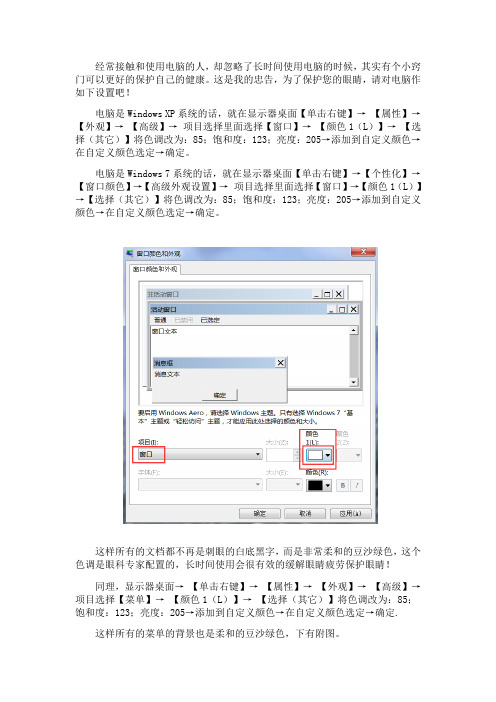
经常接触和使用电脑的人,却忽略了长时间使用电脑的时候,其实有个小窍门可以更好的保护自己的健康。
这是我的忠告,为了保护您的眼睛,请对电脑作如下设置吧!电脑是Windows XP系统的话,就在显示器桌面【单击右键】→【属性】→【外观】→【高级】→项目选择里面选择【窗口】→【颜色1(L)】→【选择(其它)】将色调改为:85;饱和度:123;亮度:205→添加到自定义颜色→在自定义颜色选定→确定。
电脑是Windows 7系统的话,就在显示器桌面【单击右键】→【个性化】→【窗口颜色】→【高级外观设置】→项目选择里面选择【窗口】→【颜色1(L)】→【选择(其它)】将色调改为:85;饱和度:123;亮度:205→添加到自定义颜色→在自定义颜色选定→确定。
这样所有的文档都不再是刺眼的白底黑字,而是非常柔和的豆沙绿色,这个色调是眼科专家配置的,长时间使用会很有效的缓解眼睛疲劳保护眼睛!同理,显示器桌面→【单击右键】→【属性】→【外观】→【高级】→项目选择【菜单】→【颜色1(L)】→【选择(其它)】将色调改为:85;饱和度:123;亮度:205→添加到自定义颜色→在自定义颜色选定→确定.这样所有的菜单的背景也是柔和的豆沙绿色,下有附图。
把窗口设成绿色之后,再来把IE的网页背景也变成养眼的绿色吧!打开IE 浏览器,点击“工具”,点最下方的“Internet选项”,点右下角的“辅助功能”,然后勾选第一个“不使用网页中指定的颜色”,然后点“确定”,退出。
如果,您设置之后,使用过程中感觉的确不错,请别忘了告诉自己的亲人和朋友。
愿健康与各位永远同在!附一张使用该效果后打开我的电脑的局部图再附一张使用该效果后打开我的电脑的菜单局部图另附视力保健远眺图:需要的朋友可以下载到电脑,眼疲劳的直接在电脑观看,也可打印贴在桌子前或贴在办公室需要的地方,这张图特别适合近距离观看,能起到保护眼睛,减轻疲劳的效果。
保护眼睛是大家的共识,让我们共同爱护心灵的窗户--眼睛。
电脑背景保护眼睛色设置参数

win7系统下调节窗口背景颜色设置方法:
调节后如浏览器窗口,word,txt等背景颜色均随之变化
桌面点击鼠标右键-->个性化-->窗口颜色-->高级外观设置-->在项目下拉框中选择…窗口‟-->颜色下拉框中即可选择,一般选择在“其他”中自定义常用的对眼睛伤害较小的柔和的浅绿色:专家推荐的85,123,205。
设置好了之后选择添加到自定义颜色,以后再设置时就可以直接选择这种颜色了。
xp系统下调节窗口背景颜色设置方法:
右击桌面,选择属性-外观-高级
在项目那栏选“窗口”,再点颜色-其它,然后把色调设为85,饱和度设为90,亮度设为205。
单击“添加到自定义颜色”,一直确定。
或者
打开控制面板中的"显示" 选择外观(appearance)-高级(advanced),然后在项目(items)那栏选窗口(windows),再点颜色(color)-其它(others),然后把Hue(色调设为85,Sat(饱和度)设为90,Lum(亮度)设为205。
然后单击添加到自定义颜色(Add tocustom colors),按"OK"...一直OK。
电脑保护眼睛的颜色设置的方法
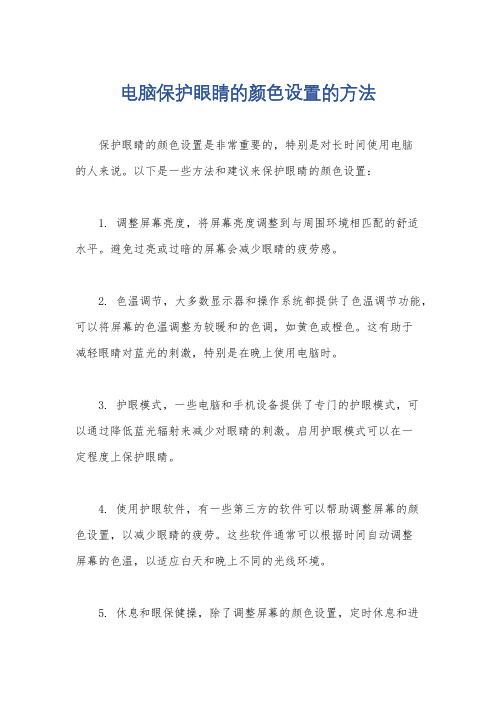
电脑保护眼睛的颜色设置的方法
保护眼睛的颜色设置是非常重要的,特别是对长时间使用电脑
的人来说。
以下是一些方法和建议来保护眼睛的颜色设置:
1. 调整屏幕亮度,将屏幕亮度调整到与周围环境相匹配的舒适
水平。
避免过亮或过暗的屏幕会减少眼睛的疲劳感。
2. 色温调节,大多数显示器和操作系统都提供了色温调节功能,可以将屏幕的色温调整为较暖和的色调,如黄色或橙色。
这有助于
减轻眼睛对蓝光的刺激,特别是在晚上使用电脑时。
3. 护眼模式,一些电脑和手机设备提供了专门的护眼模式,可
以通过降低蓝光辐射来减少对眼睛的刺激。
启用护眼模式可以在一
定程度上保护眼睛。
4. 使用护眼软件,有一些第三方的软件可以帮助调整屏幕的颜
色设置,以减少眼睛的疲劳。
这些软件通常可以根据时间自动调整
屏幕的色温,以适应白天和晚上不同的光线环境。
5. 休息和眼保健操,除了调整屏幕的颜色设置,定时休息和进
行眼保健操也是保护眼睛的重要方法。
每隔一段时间远离屏幕,闭
目休息一会儿,或者进行一些眼部按摩和眼保健操,有助于缓解眼
睛的疲劳感。
总的来说,保护眼睛的颜色设置方法包括调整屏幕亮度和色温、使用护眼模式和软件,以及定时休息和眼保健操。
综合采取这些方
法可以有效地减轻长时间使用电脑对眼睛造成的不适。
希望这些建
议对你有所帮助。
win7怎么设置窗口颜色为护眼色

win7怎么设置窗口颜色为护眼色
随着WindoWsXp停止更新,Win7系统也越来越广泛的应用在大家的电脑中,不少追求个性的用户都希望自己电脑Win7的系统有点独立无二,那么除了墙纸设置意外,其实窗口颜色的改变也是一个很好的方法,那么win7怎么设置窗口颜色为护眼色呢?小编为大家分享了win7怎么设置窗口颜色为护眼色的解决方法,下面大家跟着店铺一起来了解一下吧。
win7设置窗口颜色为护眼色方法
在桌面上点击右键,选择“个性化”,跳出如下窗口;
点击“窗口颜色”这个选项;
接着选择“高级外观设置”;
点击下拉框更改为“窗口”;
点击后面的下拉框,然后点击“其他”,在图中三个选项后填入82,123,205;(是前面的,不是RGB)
然后,点击“添加到自定义颜色”,点击左面框框中的颜色,再点击“确定”就设置好了。
结果就是这个样子的!不知道是否真的能护眼,但是肯定比白色的光缓和,最起码不刺眼,你说对吧。
保护眼睛的电脑设置,XP和win7设置电脑保护色的方法

保护眼睛的电脑设置,XP和win7设置电脑保护色的方法每天面对电脑屏幕工作和学习,时间一长就会感觉眼睛酸胀、干痒,其实这就是用眼过度、视觉疲劳的表现;实际上我们可以通过一些手段优化自己每天需要面对的电脑屏幕环境,一定程度上可以缓解视觉疲劳的症状,接下来小编将介绍一些如何设置电脑保护色和保护眼睛的颜色设置的方法,让一些柔和的颜色充满我们的屏幕,充分保护我们的眼睛;爱眼日专题小编主要介绍XP和win7系统设置电脑保护色的方法。
【XP系统】设置电脑保护色的方法:第一步:设置所有程序窗口的颜色,在桌面空白的地方点击鼠标右键——>选择“属性”——>在“显示属性”窗口中选择“外观”——>再点击右下角的“高级”——>弹出的“高级外观”中,将“项目”更改为“窗口”——>点击“颜色”条上面的向下箭头——>选择“其他(O)”——>弹出的“颜色”窗口右边将“色调”由160更改为75~85之间——>将“饱和度”由0设置为90~120之间——>再将“亮度”设置为190~205之间,亮度尽量不要过高——>最后点击“添加到自定义颜色”——>一路点击“确定”,Windows从黑白变为彩色后设置成功;第二步:设置桌面背景颜色,在桌面空白的地方点击鼠标右键——>选择“属性”——>在“显示属性”窗口中选择“桌面”——>点击窗口右边的“颜色”——>根据自己的喜好,将桌面设置为浅绿色、浅蓝色或浅灰色,总之桌面背景尽量不要使用颜色对比强烈、画面错综复杂的图片——>或者根据喜好自行下载适合自己的图片,在图片上点击鼠标右键选择“设为桌面背景”——>最后点击确定;保护眼睛的桌面壁纸第三步:设置EXCEL工作表背景颜色保护视力,打开Excel后按下Ctrl+A键,全选住整个工作薄——>然后点击鼠标右键——>选择“设置单元格格式”——>在弹出的“单元格格式”窗口中选择“字体”选项卡——>点击“颜色(C)”——>将字体颜色设置为“白色”——>在切换到“图案”选项卡中——>将所有单元格底纹设置为“黑色”——>最后点击“确定”,如此一来整个Excel工作表的背景颜色都为纯黑色,所有内容字体将呈现纯白色,经过小编实践证明,眼睛会比平时默认环境下舒服很多,一定程度上缓解了视觉疲劳;【win7系统】设置电脑保护色的方法:在电脑桌面空白处点击右键“个性化”按钮。
- 1、下载文档前请自行甄别文档内容的完整性,平台不提供额外的编辑、内容补充、找答案等附加服务。
- 2、"仅部分预览"的文档,不可在线预览部分如存在完整性等问题,可反馈申请退款(可完整预览的文档不适用该条件!)。
- 3、如文档侵犯您的权益,请联系客服反馈,我们会尽快为您处理(人工客服工作时间:9:00-18:30)。
window7如何设置保护眼睛的颜色呢?相信这种设置对于长期蹲在电脑旁的上班一族还是很有帮助的,下面就介绍下win7设置保护眼睛的方法,希望可以帮到大家
步骤/方法
1.在电脑桌面空白处点击右键“个性化”按钮。
2.在弹出的对话框单击“窗口颜色”。
3.在弹出的新的对话框中单击“高级外观设置”
4.在弹出的窗口颜色和外观中,将项目选为“窗口”颜色选为其他,进入到颜色选择。
5.在颜色中将色调调整为85;饱和度调整为125,亮度调整为205,点击添加到自定
义颜色中。
6.此时,颜色被添加到自定义颜色中,点击确定。
7.这是,要的效果颜色出来了,点击应用后确定就可以了。
8.此外还有一种简单的方法,就是利用现有的软件一键搞定,下面以qq电脑管家为例
先打开电脑管家
9.点击健康小助手进行设置,启动即可,此外可以进行其他健康设置。
10.平时上网时间不宜过长,每隔一个小时要活动下,避免眼疲劳,平时注意体育锻炼,
电脑旁边可以放盆仙人掌或者其他植物。
